
Comment réparer le problème de boucle de démarrage sur iPhone 12 sous iOS 18.4 Beta
Aug 13, 2025 • Déposé à: Solution de Réparation de Téléphone •Des solutions éprouvées
La première bêta d’iOS 18.4, lancée par Apple la semaine dernière, a été retirée pour plusieurs appareils en raison de problèmes techniques. Selon un rapport de MacRumors, cette version bêta d’iOS 18.4 a causé des problèmes de "boucle de démarrage" sur certains modèles d’iPhone 12 (mini, 12, 12 Pro, 12 Pro Max) ainsi que certains iPads Air et iPads d'entrée de gamme plus anciens, et autres appareils affectés, rendant ces dispositifs inutilisables. En outre, d’autres problèmes liés a la mise à jour iOS, notamment sur certains modèles d’iPad Air cellulaires, pourraient également être en cause, en dehors du problème de la boucle de démarrage. Cela souligne l'importance de sauvegarder les données avant d'installer des versions bêta, car elles peuvent contenir des bugs critiques.
Apple devrait à terme rendre de nouveau disponibles les versions bêta d’iOS 18.4 pour les appareils concernés, mais la date de disponibilité reste incertaine. En attendant que la solution officielle soit disponible, vous pourriez explorer comment résoudre les problèmes causés par les mises à jour iOS 18.4 beta avec 4 méthodes éprouvées , surtout la boucle de démarrage de l'iPhone après la mise à jour iOS 18.4 beta.
Partie 1: Pourquoi mon iPhone 12 est bloqué dans une boucle de démarrage après la mise à jour iOS 18.4 ?
1. Que signifie un iPhone bloqué dans une boucle de démarrage ?
Un iPhone bloqué dans une boucle de démarrage est un problème qui empêche le téléphone de démarrer correctement. Le processus de démarrage se répète sans fin, souvent en affichant le logo Apple sans passer à l'écran d'accueil. Cela peut rendre votre iPhone complètement inutilisable jusqu'à ce que le problème soit résolu. Ce type de problème se produit lorsque le système d'exploitation ne parvient pas à se charger entièrement, généralement à cause de bugs ou de conflits dans les fichiers système ou des logiciels.
2. Quelles sont les causes d’une boucle de démarrage sur un iPhone ?
Il existe plusieurs raisons pour lesquelles votre iPhone 12 peut se retrouver coincé dans une boucle de démarrage après la mise à jour iOS 18.4. Voici les principales causes :- ● Mise à jour échouée : Si la mise à jour de l’iOS 18.4 a échoué en raison d'une interruption ou d'un problème de connexion pendant le processus, il est possible que le système soit corrompu, ce qui entraîne un redémarrage en boucle. Ce problème est fréquemment observé après l’installation de versions bêta qui peuvent contenir des bugs non résolus.
- ● Problème logiciel : Des erreurs dans le logiciel iOS, des fichiers système corrompus ou une application qui entre en conflit avec le système peuvent provoquer des boucles de démarrage. Après une mise à jour majeure comme iOS 18.4 Beta, des incompatibilités avec des apps tierces ou des paramètres mal configurés peuvent également être en cause.
- ● Problème matériel : Bien que rare, des défaillances matérielles, comme un problème avec la carte mère ou les composants internes du téléphone, peuvent entraîner des redémarrages en boucle. Cela peut se produire après des chocs, des chutes ou l'exposition à l'humidité.
- ● Jailbreak ou modifications non autorisées : Si vous avez jailbreaké votre iPhone, des fichiers systèmes modifiés peuvent interférer avec le processus de démarrage, créant ainsi une boucle de redémarrage.
Partie 2 : Comment réparer l'iPhone bloqué dans une boucle de démarrage après la mise à jour iOS 18.4 Beta ?
Méthode 1 : Forcez le Redémarrage de l’iPhone
Un redémarrage forcé peut résoudre plusieurs problèmes logiciels, y compris la boucle de démarrage. Pour un iPhone 12, voici la procédure :
- Appuyez brièvement sur le bouton de volume haut.
- Appuyez brièvement sur le bouton de volume bas.
- Maintenez enfoncé le bouton latéral jusqu'à ce que le logo Apple apparaisse.
Méthode 2 : Utilisez iTunes
Si le redémarrage forcé ne fonctionne pas, utilisez iTunes pour restaurer votre iPhone. Connectez votre iPhone à un ordinateur, ouvrez iTunes, puis choisissez "Restaurer l'iPhone". Cela peut réinitialiser complètement votre appareil et résoudre le problème de la boucle de démarrage.
Voici les étapes à suivre pour s’y prendre :
Étape 1 Connectez d'abord votre iPhone à votre PC à l’aide d’un câble Lightning. Assurez-vous que la dernière version d’iTunes est installée.

Étape 2 Lancez maintenant iTunes, cliquez sur votre iPhone et allez dans "Résumé" dans le menu de gauche.

Étape 3 : Cliquez sur l’option "Restaurer l’iPhone". Cela restaurera votre iPhone à sa version de travail précédente et résoudra tous les problèmes système connus et inconnus.
Méthode 3 : Utilisez le Mode de Récupération
Le mode de récupération permet de restaurer votre iPhone sans perdre de données, en cas de problème majeur de système. Pour entrer en mode récupération, suivez ces étapes :
Étape 1 Connectez votre iPhone à votre PC à l’aide d’un câble Lightning. Assurez-vous que votre PC dispose de la dernière version d’iTunes ou du Finder.
Étape 2 L’étape suivante consiste à mettre votre appareil en mode de récupération. Pour cela :
- Appuyez et relâchez rapidement le bouton d’augmentation du volume et répétez la même opération avec le bouton de réduction du volume.
- Appuyez maintenant sur le bouton d’alimentation et maintenez-le enfoncé jusqu’à ce que l’écran du mode de récupération apparaisse.
Étape 3 Si votre iPhone est entré avec succès en mode DFU, vous verrez une notification contextuelle sur l’écran de votre PC vous demandant de "Restaurer" ou "Mettre à jour" votre appareil.

Méthode 5 : Réinitialisez Tous les Paramètres
Si le problème persiste, vous pouvez essayer de réinitialiser tous les paramètres de l'iPhone sans supprimer vos données personnelles. Allez dans Réglages > Général > Réinitialiser > Réinitialiser tous les paramètres.
Méthode 6 : Faites une Réinitialisation d’usine de votre iPhone
Si toutes les méthodes ci-dessus échouent, une réinitialisation d’usine peut être nécessaire. Cela effacera toutes les données de votre appareil, alors assurez-vous d’avoir effectué une sauvegarde préalable. Pour effectuer une réinitialisation d’usine, allez dans Réglages > Général > Réinitialiser > Effacer contenu et réglages.
Méthode 7 : Revenir à une version iOS plus stable
Si vous avez installé une version bêta d’iOS 18.4, vous pouvez envisager de revenir à une version stable d’iOS. Cela peut se faire en téléchargeant le fichier IPSW pour une version stable et en utilisant iTunes pour restaurer votre iPhone.
Méthode 8 : La meilleure façon de réparer l’iPhone bloqué dans une boucle de démarrage avec Dr.Fone - Réparation Système (iOS)
Dr.Fone est un outil tiers de réparation iOS qui peut résoudre les problèmes de boucle de démarrage sans perdre de données. Il est particulièrement utile lorsque les autres solutions échouent.
Si vous êtes confronté à un problème d’iPhone bloqué dans une boucle de démarrage après l’installation de la mise à jour iOS 18.4 bêta, et qu’une réinitialisation matérielle ne fonctionne pas, une solution fiable et efficace est d’utiliser un outil tiers comme Dr.Fone - Réparation Système (iOS). Cet outil est spécialement conçu pour résoudre les problèmes logiciels sur les appareils iOS sans nécessiter de jailbreaking ni entraîner la perte de données.
Pourquoi choisir Dr.Fone - Réparation Système (iOS) ?
Dr.Fone est un outil de réparation puissant qui peut résoudre une multitude de problèmes logiciels, y compris la boucle de démarrage de l’iPhone après une mise à jour. Voici quelques-unes de ses principales caractéristiques :
- Réparez sans perdre vos données : La réparation se fait sans effacer vos données personnelles, ce qui est un grand avantage par rapport à d’autres méthodes qui peuvent entraîner la perte de données.
- Correction de plusieurs problèmes iOS : Dr.Fone peut résoudre divers problèmes tels que le mode de récupération bloqué, le logo Apple blanc, l'écran noir, la boucle de démarrage, etc.
- Mise à jour et rétrogradation d’iOS : Il permet de revenir à une version stable plus ancienne d’iOS ou de mettre à jour vers la dernière version sans risquer de jailbreaker votre appareil, ce qui pourrait annuler votre garantie.
- Modes de récupération et DFU simplifiés : L'outil propose des fonctionnalités pour entrer et sortir facilement des modes de récupération ou DFU, nécessaires à la réparation.
Étapes pour réparer l’iPhone bloqué dans une boucle de démarrage avec Dr.Fone
Étape 1: Téléchargez et installez Dr.Fone : Installez l'outil sur votre PC ou Mac et connectez votre iPhone via un câble Lightning.
Étape 2: Lancez Dr.Fone et sélectionnez "Réparation du système" : Ouvrez l’application et choisissez l’option "Réparation du système".

Étape 3: Choisissez "iPhone" : Sélectionnez "Réparation iOS" pour résoudre le problème sur votre iPhone.
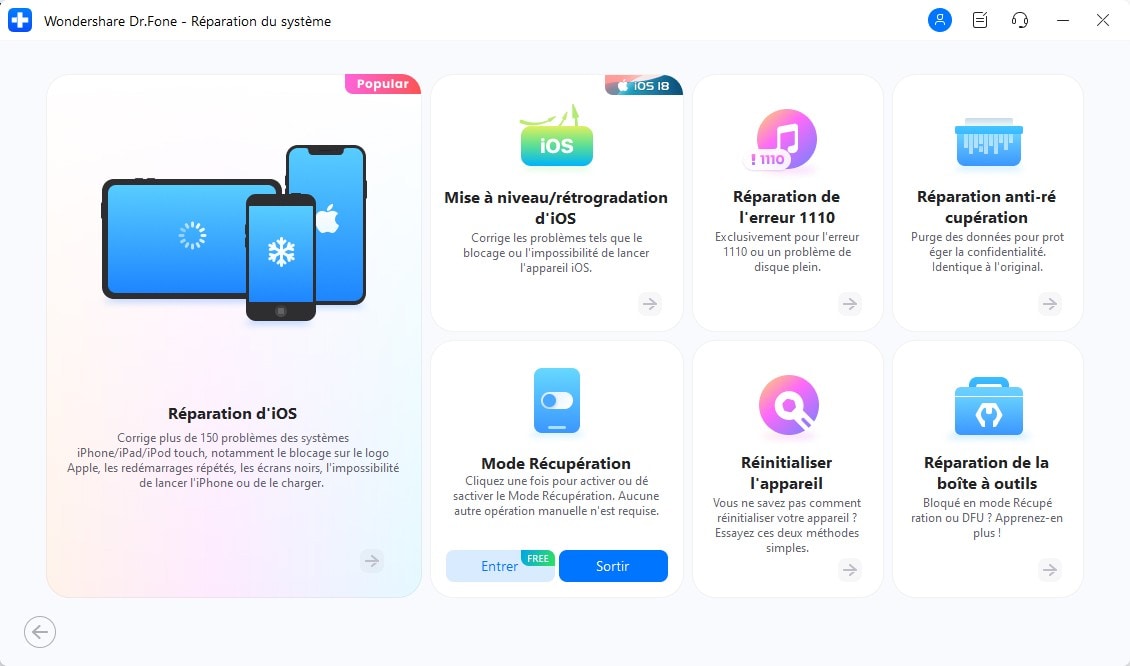
Étape 4: Mettez votre iPhone en mode de récupération : Suivez les instructions à l'écran pour placer votre iPhone en mode de récupération.

Étape 5: Téléchargez le firmware spécifique à votre iPhone : Cliquez sur "Télécharger" pour obtenir le firmware adapté à votre modèle.
Étape 6: Lancez la réparation : Une fois le téléchargement terminé, cliquez sur "Réparer maintenant" pour résoudre le problème de la boucle de démarrage.

Étape 7: Attendez que votre iPhone redémarre : Après la réparation, votre iPhone redémarrera et sera prêt à fonctionner normalement.
Conclusion
En attendant que la mise à jour iOS 18.4 Beta soit à nouveau disponible pour les appareils concernés, vous pouvez essayer l’une de ces méthodes pour résoudre le problème de la boucle de démarrage sur votre iPhone 12. Il est important de toujours sauvegarder vos données avant d'effectuer des modifications importantes. Si les problèmes persistent, il peut être nécessaire de consulter un professionnel ou de contacter le support technique d’Apple.
Mise à niveau et rétrogradation de iOS/iPad OS
- Installation de la version bêta de iOS
- 1. Télécharger le profil de la version bêta de iOS
- 2. Télécharger la version bêta de iOS 13
- 3. Télécharger la version bêta de iOS 16
- 4. Désinstaller la version bêta de iOS
- 5. Installer le profil de la version bêta de iPhone
- 7. Installer le profil de la version bêta de iOS 15
- Actualités iOS
- 4. En savoir plus sur l'écran de verrouillage de iOS 15
- 5. Ajouter des paroles à une chanson sur Apple Music
- Rétrogradation de iPhone
- 1. Rétrograder iOS comme un pro
- 2. Revenir à une version précédente de iOS
- 5. Rétrograder iOS sans iTunes
- 6. Rétrograder vers iOS 14
- 7. Télécharger et installer iOS 16
- Problèmes de iOS 11/12
- 1. Résoudre le problème d'applications iPhone bloquées
- 2. Résoudre le problème de iPhone qui ne peut pas passer d'appels
- 4. Résoudre le problème de photos disparues de iPhone
- Problèmes de iOS 13
- 1. Résoudre le problème de CarPlay qui ne se connecte pas
- 2. Résoudre le problème d'applications qui plantent
- 3. Résoudre le problème de musique disparue de iPhone
- 4. Résoudre le problème de code de passe qui ne fonctionne pas
- Problèmes de iOS 14
- Problèmes de iOS 15
- 1. Résoudre le problème de iPhone qui gèle
- 2. Résoudre tous les problèmes de iOS 15
- 3. Résoudre le problème de contacts perdus après la mise à jour de iOS 15
- Problèmes de iOS 16
- 1. Résoudre le problème de Wi-Fi qui ne fonctionne pas
- 3. Résoudre le problème de AirPlay qui ne fonctionne pas
- 4. Résoudre le problème de CarPlay qui ne fonctionne pas
- 5. Résoudre le problème d'écran tactile qui ne fonctionne pas
- 6. Résoudre le problème d'applications qui plantent
- 7. Résoudre le problème d'appel échoué
- 8. Résoudre le problème de iPhone bloqué sur le logo Apple
- 9. Contre les problèmes de chauffage de iPhone
- 10. Résoudre le problème de iPhone bloqué dans une boucle de démarrage
- 11. Résoudre le problème de Bluetooth qui ne fonctionne pas
- Conseils de mise à jour de iPhone
- 1. Mises à jour de sécurité pour iPhone et iPad
- 2. Annuler une mise à jour sur iPhone
- 3. Mettre à jour iPhone avec ou sans iTunes
- 4. Résoudre le problème de iPhone bloqué sur la vérification de la mise à jour
- 5. Résoudre le problème de mise à jour logicielle échouée
- 6. Résoudre le problème de iPhone bloqué sur la mise à jour
- 7. Résoudre le problème de iPhone qui ne se met pas à jour
- 10. Résoudre le problème de mise à jour cellulaire
- 11. Résoudre l'erreur 1110 de iPhone
- 12. Résoudre le problème de iPhone gelé
- ● Gérer/transférer/récupérer des données
- ● Déverrouiller l'écran/activer/verrouiller FRP
- ● Réparer la plupart des problèmes iOS et Android
- Essai Gratuit Essai Gratuit Essai Gratuit

















Blandine Moreau
Éditeur
Généralement noté4.5(105participants)